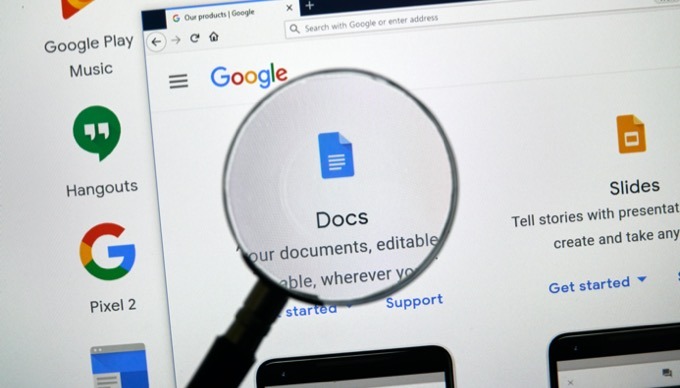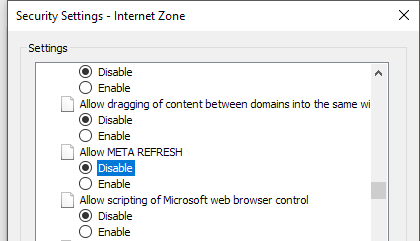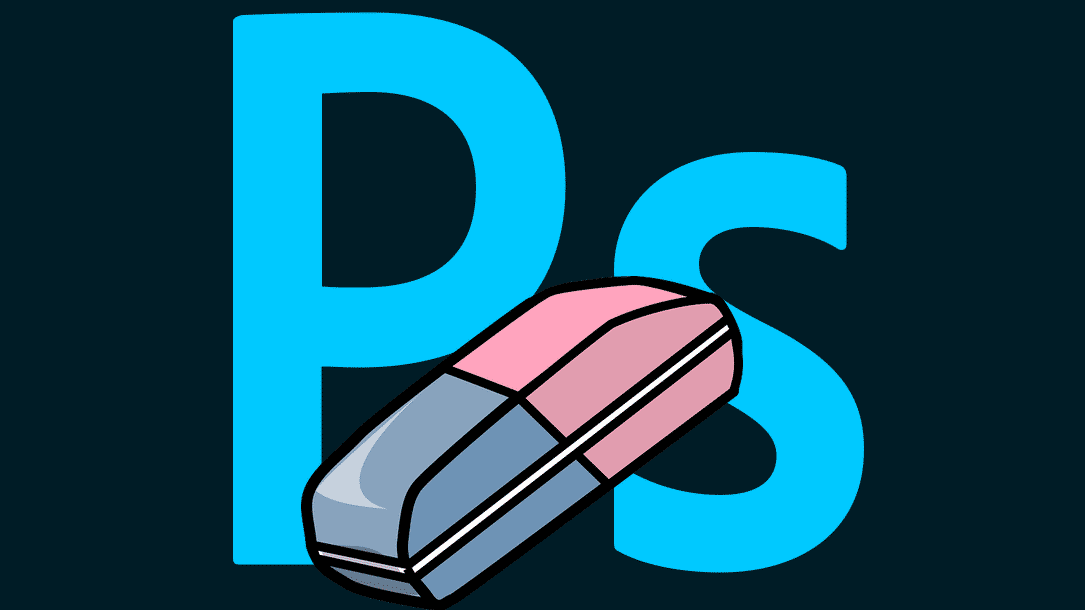Empêcher les fichiers d’être supprimés ou renommés dans Windows
Quel que soit le but pour lequel vous utilisez votre ordinateur, il y a probablement des fichiers sur votre ordinateur que vous ne voulez pas que quiconque renomme ou supprime. Mais malheureusement, la façon dont Windows fonctionne, il n’y a vraiment pas de mécanisme par défaut pour vous aider empêcher la suppression de vos fichiers sur ton ordinateur. Tout utilisateur ayant accès à votre machine peut trouver vos fichiers et les modifier, les renommer et même les supprimer de votre ordinateur.
La sauvegarde de ces fichiers importants est une tâche en soi. Bien que Windows ne protège pas vos fichiers par défaut, il offre une option qui permet de protéger vos fichiers contre toute tentative de suppression. En fait, il existe de multiples façons à la fois intégrées et tierces qui aident à empêcher vos fichiers d’être modifiés sur votre ordinateur.
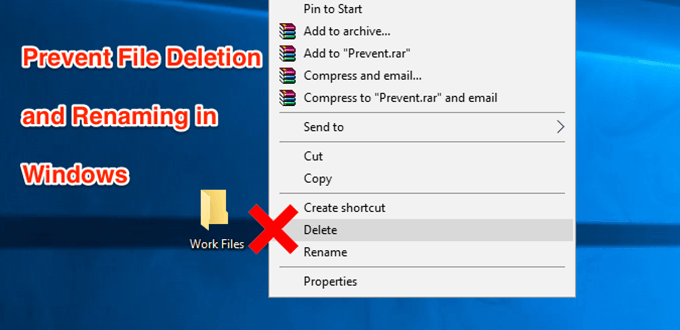
Empêcher la suppression des fichiers à l’aide de l’option par défaut
La meilleure façon d’empêcher le changement de nom et la suppression de fichiers dans Windows est d’utiliser l’option par défaut disponible sur votre système. Il ne nécessite aucune installation et est facilement accessible et utilisé même par les débutants.
- Recherchez le fichier dont vous souhaitez empêcher la suppression dans l’Explorateur de fichiers. Cliquez avec le bouton droit sur le fichier et sélectionnez l’option qui dit Propriétés.
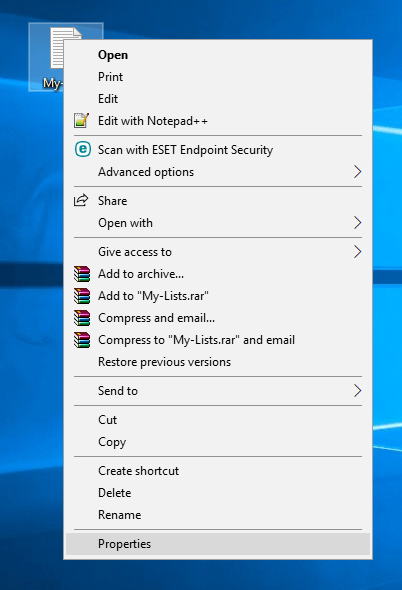
- Lorsque la boîte de dialogue des propriétés s’ouvre, vous verrez quatre onglets en haut. Cliquez sur l’onglet qui dit Sécurité car l’option que vous recherchez s’y trouve.
- Dans l’onglet Sécurité, vous trouverez un bouton indiquant Avancée au fond. Cliquez dessus et cela ouvrira une nouvelle boîte de dialogue.
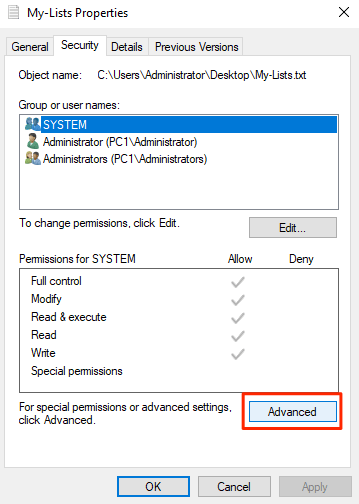
- L’écran suivant vous permet de définir les autorisations pour votre fichier sélectionné. Clique sur le Désactiver l’héritage pour pouvoir modifier les autorisations du fichier.
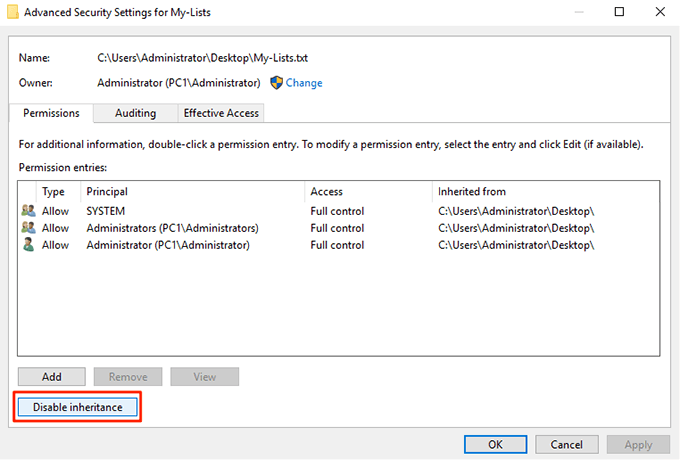
- Une invite apparaîtra avec deux options. Sélectionnez celui qui dit Convertir les autorisations héritées en autorisations explicites sur cet objet.
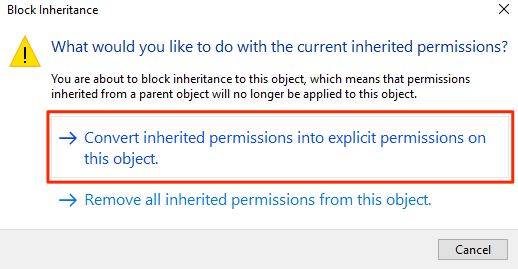
- Vous verrez maintenant tous vos comptes d’utilisateurs répertoriés sur votre écran. Cliquez sur le compte que vous souhaitez empêcher de supprimer votre fichier puis cliquez sur le Éditer bouton. Cela vous permettra de modifier les autorisations de fichier pour votre compte sélectionné.
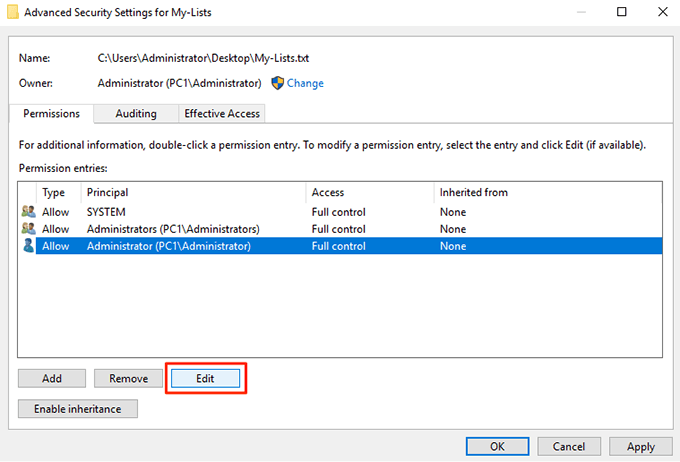
- Assurez-vous de cliquer sur Afficher les autorisations avancées sur l’écran suivant afin que vous puissiez voir toutes les autorisations disponibles. Sélectionnez également Nier du Type menu déroulant.
Ensuite, cochez les options suivantes et ces privilèges d’autorisation seront supprimés de votre compte d’utilisateur sélectionné.
A) Lire les autorisations
B) Modifier les autorisations
C) Prendre possession
D) Supprimer
Cliquer sur D’accord lorsque vous avez terminé d’enregistrer les modifications
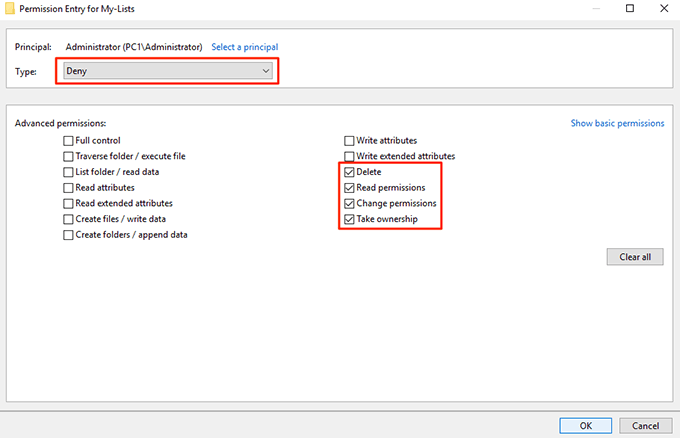
- Cliquer sur D’accord sur l’écran suivant, puis quittez toutes les boîtes de dialogue ouvertes sur votre ordinateur.
Le fichier sélectionné est maintenant protégé contre la modification, le changement de nom ou la suppression sur votre PC. Si l’utilisateur auquel vous avez refusé l’accès essaie de supprimer le fichier, il recevra une erreur d’autorisation et ne pourra pas poursuivre la tâche.
Empêcher les fichiers d’être renommés et supprimés en masquant les fichiers
Une autre façon d’empêcher la suppression ou le changement de nom de vos fichiers consiste à cache tes fichiers. De cette façon, vos fichiers n’apparaîtront pas dans l’Explorateur de fichiers et aucun autre utilisateur ne le verra et encore moins en supprimant le fichier sur votre machine.
Masquer vos fichiers pour éviter qu’ils ne soient supprimés
- Faites un clic droit sur votre fichier et sélectionnez Propriétés.
- Vous serez dans le Général onglet par défaut. Au bas de votre écran, vous trouverez une option disant Caché. Cochez l’option et cliquez sur D’accord.
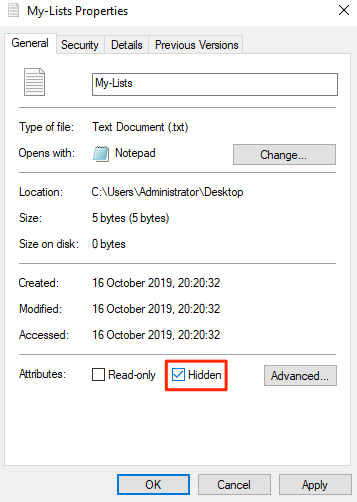
Votre fichier devrait maintenant être masqué.
Si vous avez la possibilité d’afficher les fichiers cachés activée sur votre machine, vous devrez la désactiver ou votre fichier deviendra visible.
Désactiver l’affichage des fichiers cachés dans Windows
- Ouvrir un Explorateur de fichiers fenêtre sur votre PC.
- Clique sur le Vue menu en haut et vous découvrirez plusieurs nouvelles options. Trouvez l’option qui dit Options, cliquez dessus et sélectionnez Modifier les options de dossier et de recherche.

- Clique sur le Vue dans la boîte de dialogue qui s’ouvre sur votre écran. Trouvez l’entrée nommée Ne pas afficher les fichiers, dossiers ou lecteurs cachés et activez-le. Cliquer sur D’accord pour enregistrer les modifications.
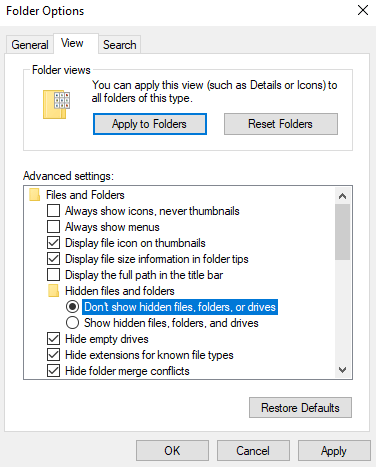
Votre fichier caché devrait maintenant être complètement caché et il ne sera pas visible dans l’explorateur tant que l’option ci-dessus ne sera pas activée.
Utilisez Empêcher pour supprimer le fichier Options de suppression et de changement de nom
Un utilisateur peut supprimer ou renommer vos fichiers uniquement parce qu’il a la possibilité de le faire dans l’Explorateur de fichiers. Et si vous pouviez d’une manière ou d’une autre désactiver les options que vous ne souhaitez pas dans le menu Explorateur afin qu’un utilisateur ne puisse même pas lancer d’actions indésirables?
Eh bien, il existe une application qui vous permet de le faire.
Rencontrer Prévenir, une petite application qui vous permet de désactiver certaines options de l’Explorateur de fichiers sur votre ordinateur. Il vous permet de désactiver des options telles que Renommer, Supprimer, Couper et Copier afin que personne ne puisse toucher ou modifier les fichiers choisis.
Le téléchargement et l’utilisation de cette application sur votre ordinateur sont entièrement gratuits. En outre, il n’occupe qu’une petite quantité d’espace mémoire sur votre machine.
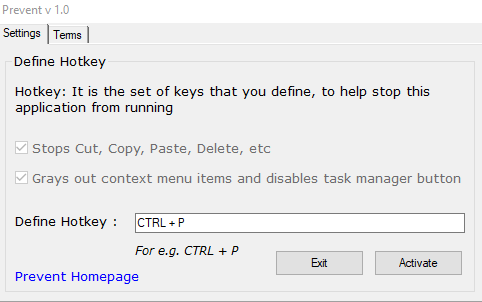
- L’application démarre et lorsque vous cliquez avec le bouton droit sur votre fichier, vous constaterez que les options mentionnées ci-dessus sont grisées. Vous ne pouvez pas cliquer ou les utiliser. L’application désactive également les boutons physiques pour ces actions.
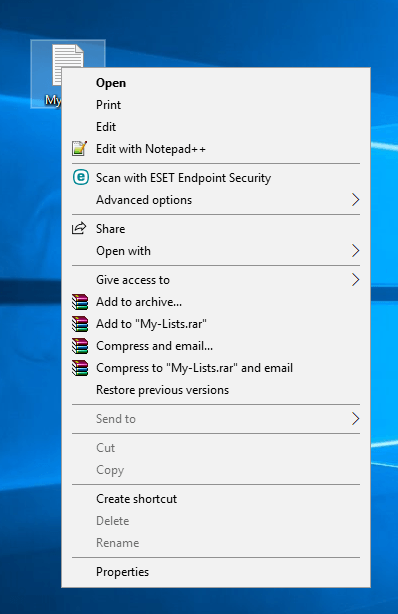
Lorsque vous décidez qu’il est temps d’autoriser l’utilisation de ces options, appuyez simplement sur le raccourci clavier que vous avez attribué à l’application et l’application cessera de fonctionner. Vous pouvez ensuite renommer, supprimer, couper et copier votre fichier comme vous pouviez le faire auparavant.